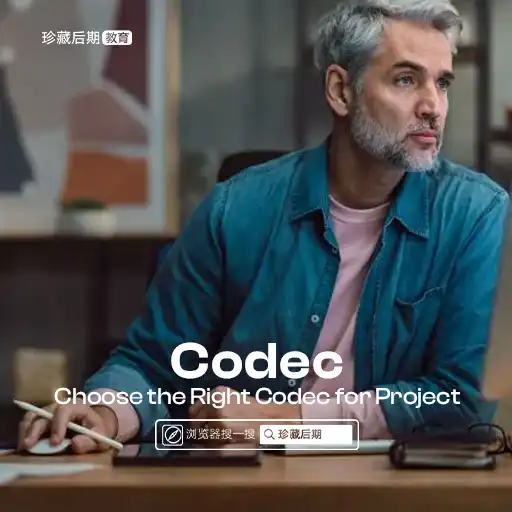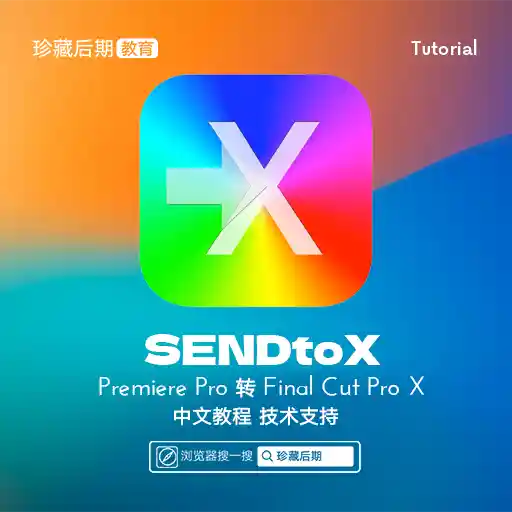本文最后由 Demo Marco 更新于 2024-04-19. 如有资源已失效,请留言反馈,将会及时处理。 【推荐:不翻墙访问被墙网站方法 | 自用高速专线机场 | 高速CN2线路 | 高质量家宽住宅IP】
编解码器不需要太难。不需要,真的.重要的是您选择正确的编解码器。
读完本文后,您将能够为每个项目选择最适合您的编解码器。我的目标是为您提供所需的信息,以便您自己做出有关编解码器的明智决策。因此,您可以为自己选择正确的编解码器,而不是依赖于其他人的编解码器。
优化编解码器的好处是巨大的。选择正确的编解码器,您将以最高质量保存图像。它还可以使您的工作更快,并让您充分利用计算机和存储。您在笔记本电脑上的工作速度将比许多人在高端塔式电脑上的工作速度更快。
编解码器的作用
编解码器是一种缩小视频文件的方法,通常是通过小心地丢弃我们可能并不真正需要的数据。他们对于如何做到这一点非常聪明。几年前,我制作了一个视频,涵盖了许多编解码器使用的主要压缩技术。理解这篇文章并不需要阅读,但这肯定不会有什么坏处。
如果您要跳过视频,这里有一些非常基本的解释:
- 色度二次采样: 丢弃一些颜色数据(4:4:4 是无色度采样。4:2:2 是一些色度二次采样。4:2:0 是大量色度二次采样)。如果你正在进行色彩校正,那就不好了。如果你正在做绿屏或视觉特效工作,那就太糟糕了。
- 宏块: 查找相似颜色的块(不同大小)并使它们全部具有相同的颜色。不利于视觉特效和色彩校正。几乎所有编解码器都在某种程度上使用它,并且数量往往随比特率而变化。
- 时间压缩: 使用先前帧(有时是后续帧)来计算当前帧。不利于编辑。
- 位深度: 可能的颜色数量。更深的位深度(更大的数字)有利于色彩校正和视觉特效。
编解码器比较表
我还整理了后期制作领域中所有最常用的编解码器的列表。此列表可以帮助您比较不同的编解码器,并为您的项目做出最佳决策。
编辑过程中可以使用许多不同的编解码器。我所包含的这些是迄今为止最常见的。使用流行的编解码器有一个显着的优势。它们更有可能在您的系统、客户的系统、五年后的系统等上运行。而且如果出现问题,也更容易寻求帮助。
在新选项卡中打开表格。这样您就可以在阅读本文时比较编解码器。

有损性
表中的一列是“有损”,这是编解码器的一个重要概念。当我谈论有损时,我并不一定指的是你的眼睛所看到的。我的意思是编解码器保留的数据量,您只能看到其中的一些数据。问题是:如果我有一个未压缩的图像,然后用这个编解码器对其进行压缩,新图像与旧图像有多相似?转码过程中丢失了多少信息?如果两个图像非常相似,则编解码器的损耗不是很大。如果它们差异很大,那么损失就更大。
有损是特定编解码器使用的技术及其比特率的组合。有损较多的编解码器并不一定是坏事。在某些情况下(例如在线查看时),实际上没有必要保留 100% 的原始图像。使用有损程度更高的编解码器可能是一个非常明智的举动,因为它可以节省大量空间。
如果图像在我眼中看起来同样好,那么我为什么要关心它在技术上是否“有损”?
您应该关心,因为您可能想要更改图像。如果您正在进行任何类型的色彩校正,那么您将更改图像。结果可能是您看到了拍摄图像时不可见(或不突出)的图像元素。
例如,这是一张原始捕获的图像。

下面是使用 H.264 压缩的屏幕截图,使用的是 YouTube 推荐的标准设置。

然后用 DNxHD 350x 压缩:

它们看起来都差不多,不是吗?视觉质量大致相同,而且 H.264 文件的大小只是 DNxHD 文件的一小部分。这就是为什么它是 YouTube 的推荐设置。它看起来同样美观,而且文件更容易上传到互联网。
然而,当您尝试更改图像时,H.264 版本就会出现问题。如果你想增加曝光度怎么办?


现在我们可以看到高度压缩的图像在哪里崩溃了。她的头发和衬衫在 h.264 图像中看起来很糟糕,河边的建筑物看起来都是糊状的。




这就是为什么您在捕获图像时确实需要高质量的编解码器。因为您稍后可能想要进行更改,但您还不知道这些更改可能是什么。您需要调整颜色和对比度,也许调整速度,也许添加一些视觉特效。高度压缩的文件不允许在不损坏的情况下进行这些更改。
这就是为什么最好以 10 位捕获素材,即使您最终可能输出 8 位文件。当你拍摄时,你不知道你想要哪些片段。
编解码器之旅

现在是时候回顾一下您在每个项目中会遇到的不同阶段了。
每个项目都从您在相机中捕获的编解码器开始。最后是您导出的编解码器(交付编解码器)并交给您的客户或上传到网络。在最简单的情况下,您可以直接在相机文件上进行所有编辑和色彩校正。然后导出到交付编解码器,因此您只使用两个编解码器。
但大多数时候情况会变得更加复杂。您可以转码到不同的编解码器进行编辑,并可能进行颜色校正,当然还可以进行视觉特效。但这一切都始于……

您拍摄时使用的编解码器
这是您的捕获编解码器(也称为“相机本机编解码器”或“采集编解码器”)。
一般来说,您应该瞄准您的相机(或您的预算)可以捕获的最高质量的编解码器。当我说“最高质量”时,我的意思是您想要捕获尽可能多的信息。因此,您需要损耗更少的编解码器:更少的压缩、更高的位深度和更少的色度子采样。捕获时获得的信息越多,以后的灵活性就越大。特别是在色彩校正和视觉特效方面(如果你正在这样做的话)。
当然,在做出这个决定时,您还必须考虑许多其他实际因素。否则我们总是会拍摄 8K raw,对吗?
成本
首先考虑的显然是成本。一般来说,相机越贵,可用的编解码器质量就越高。我说一般是因为有一些“最佳点”相机可以以合理的价格提供出色的编解码器。松下的 GH 系列(尤其是在 GH2 被黑的早期)以提供比同价位其他相机更好的编解码器而闻名。
提示:使用外部录像机获得更好的编解码器
在更便宜的相机上捕获更高质量编解码器的一种方法是使用外部录像机。
这些设备(其中许多可以兼作外部监视器)通过 HDMI 或 SDI 从摄像机获取未压缩信号,并单独对其进行压缩。所以你最终会得到两份素材的副本。一份副本在相机上被严重压缩,第二份副本在外部录像机上被轻微压缩。这里的关键是摄像机在压缩信号之前将信号发送到记录器。
这里需要注意的一个重要事项是,许多便宜的相机仅输出 8 位,而且通常不是 4:4:4。外部录音机可能能够压缩为 12 位编解码器。但如果摄像机仅发送 8 位,则录像机只能记录 8 位。一些较便宜的相机也可能无法输出适合录制的“干净”HDMI 信号。当输出信号只是没有相机接口覆盖的纯图像时,我们将其称为“干净”。
贮存
第二个要考虑的因素是存储空间。高质量的编解码器往往具有更高的比特率,这意味着文件更大。您需要准备好在拍摄时存储和备份所有这些文件。而且您可能还需要升级存储卡才能记录高比特率数据。如果您单独拍摄,那么您最终可能会选择质量较低的编解码器,因为它可以让您减少更换存储卡的频率。
精加工
另一个需要考虑的因素是您计划进行多少色彩校正和视觉特效(统称为整理)。如果您要做的颜色校正非常少,并且没有视觉特效,那么您可能可以使用较低质量的捕获编解码器带来的较低位深度、色度子采样和宏块。
编辑硬件
最后要考虑的因素是您的编辑机器。大多数捕获编解码器不太适合在没有高性能计算机的情况下进行编辑。 H.264 和一些原始文件需要强大的 CPU/GPU 才能顺利编辑。极高比特率的编解码器可能需要高速硬盘或数据服务器。除非您拍摄的是适合编辑的编解码器,否则您可能必须在编辑之前将文件转码为另一个编解码器。这可能需要时间。对于某些人来说,对素材进行转码并不是一个大问题,因为它可以在一夜之间或在备用计算机上完成。然而,如果您的周转时间非常紧迫,您可以选择一种编解码器,让您在拍摄后立即开始编辑,即使这意味着更高的成本或图像质量的牺牲。我将在下一节中解释哪些编解码器最适合编辑。
您编辑时使用的编解码器

好的,您已经拍摄了电影,并且已将所有文件存储到计算机上。现在您需要决定是否要编辑这些文件。或者您是否想转码为另一种格式。
为什么要在编辑之前进行转码?我不能只编辑从相机出来的文件吗?
这得看情况。几乎所有主要软件包现在都可以编辑您的相机创建的任何编解码器。 (除非你是使用全新技术的全新相机进行拍摄的高手)。但是,虽然几乎总是可以编辑相机拍摄的编解码器,但这并不总是最好的主意。
如果您足够幸运,能够使用非常适合编辑的编解码器进行拍摄,则可以跳过此步骤。
然而,对于我们许多人来说,捕获编解码器不会针对编辑进行优化。选择编辑编解码器时需要考虑两个主要因素:压缩类型和比特率。
高度压缩的编解码器会减慢您的编辑速度
大多数中低档摄像机使用时间压缩(也称为长 GOP 压缩)的编解码器进行记录。我将在这里给您一个简单的解释,但如果您有兴趣了解更多详细信息,请查看我的编解码器视频。
长 GOP 的简单解释是,对于每一帧,编解码器仅捕获该帧与前一帧之间发生的变化。如果视频不包含大量动作,那么新文件可能会小很多。这一帧和上一帧之间的差别只是几个像素。所以你需要存储的只是几个像素。那太棒了!

永远向前
然而,问题是这些编解码器往往只有在向前播放时才能正常工作。 (如果您好奇为什么,请观看视频)。这非常适合在 YouTube 和 DVD 播放器上观看,但不适合编辑。当您进行编辑时,您经常会跳跃或向后播放剪辑。使用长 GOP 编解码器需要更多的处理能力来快速完成这些事情。高端计算机可能没有问题,但当您快速浏览镜头或跳来跳去时,即使是中端计算机也会出现滞后和卡顿。
非长 GOP 的编解码器(又称帧内编解码器)可以像向前播放一样轻松地向后播放。因此,即使是中端计算机也可以非常流畅地跳转。如果您只直接从相机编辑过剪辑,您可能不会意识到您错过了什么!
另一件可能导致播放问题的因素是原始视频。原始视频需要先进行转换才能显示(有点像编解码器)。有些计算机无法足够快地解码原始文件,尤其是 4K 格式的文件。具有讽刺意味的是,低端相机和最高端相机都会生成难以编辑的文件!
高比特率编解码器会减慢您的编辑速度
对于中低范围的编解码器,您根本不必担心比特率。然而,一旦您开始升级,高比特率编解码器可能会导致编辑问题,特别是当您在日常计算机上工作时。
原因是您的计算机需要能够以至少与编解码器的比特率一样高的比特率从硬盘读取数据。这是有道理的 – 如果您的编解码器是 50Mb/s(每秒五十兆位),那么您的计算机需要能够以 50Mb/s 的速度从硬盘读取该文件,否则它将落后并卡顿。
(注意Mb/s代表每秒兆位,而MB/s代表每秒兆字节。一个字节有八位,所以从MB/s转换为Mb/s时需要乘以8)
一些好消息
好消息是硬盘的速度每天都在变得越来越快。所以 50Mb/s 永远不会造成任何问题。但是,如果您以 4K(即 734Mb/s)编辑 ProRes 422HQ,该怎么办?普通的外部硬盘驱动器的速度只能勉强够回放。一些更便宜的硬盘根本无法管理它。然后,如果您正在编辑具有三个摄像机的多机位怎么办?突然您需要 3 倍的数据速率:2,202Mb/s!那时,您将需要投资一些高性能硬盘或 RAID。
以下是常见数据存储速度的一些粗略指南。 (总会有某些模型表现不佳或表现优异。)
- 标准旋转驱动器:100-120MB/s
- 专业旋转驱动器:150-200MB/s
- 标准 SSD:400-500 MB/s
- 低端 RAID:200-300 MB/s
- 高端 RAID:1000-2000 MB/s
以日志形式拍摄会减慢编辑速度
以日志形式拍摄是尽可能保留动态范围的一种方式。这使得场景具有明亮的高光和黑暗的阴影,而不会破坏高光或破坏黑色。高光过曝是用视频而不是胶片拍摄的一个特别令人讨厌的副作用。因此,以日志形式拍摄有助于让您的镜头更具电影感。现在日志配置文件甚至可以在大多数专业消费者相机上使用,这是一种非常流行的工作方式。

不足之处
缺点是从相机中出来的图像看起来不太好。您需要添加对比度和饱和度才能更接近最终图像。最常见的方法是将LUT 添加到您的素材中。这本质上是一个简单的预设色彩校正,可以使您的素材恢复到“正常”外观。

如果您在日志色彩空间中拍摄,则需要将 LUT 应用于您的素材,以便以正常颜色和对比度进行预览。这意味着您的编辑器在编辑时需要将适当的 LUT 应用于所有剪辑。这管理起来很烦人,而且还会稍微减慢计算机的速度。这是因为它需要首先解码每一帧,然后在显示之前应用 LUT。当然可以在没有任何 LUT 的情况下编辑日志素材,但这并不理想。两个镜头的颜色可能会影响它们的交叉剪辑方式。
如果您要在编辑文件之前对其进行转码,则可以在转码过程中应用 LUT。这样,剪辑师就可以始终处理具有良好对比度和色彩的素材,而不必费心处理 LUT。请注意,仅当您使用代理工作流程而不是直接中间工作流程(如下所述)时才应执行此操作。
考虑编码所花费的时间
在编辑之前对素材进行转码的主要缺点是转码所需的时间。如果您有大量素材需要查看,并且您的计算机速度不快,则可能需要很长时间。如果您不着急,您可以让转码运行一整夜,如果您可以访问多台计算机,则可以在多台计算机上运行,但这并不总是理想的。
当我在可汗学院工作时,我们的创始人会定期录制短视频信息并发送给人们。他们的日程安排常常非常紧张。我通常会以长 GOP 日志格式拍摄 4K,然后在 MacBook Pro 上进行编辑。在笔记本电脑上使用 LUT(以校正日志素材)编辑 4K 长 GOP 意味着我可以在 Premiere Pro 中很好地播放视频,但我无法按照我想要的速度缩放时间线而不出现卡顿。
但这并没有太困扰我,因为编辑非常简单。只需一些剪辑,也许一些音乐,一个标题,我就完成了。尽管我的编辑速度并不理想,但我在转码上花费的时间比在编辑速度上节省的时间要多,所以我只使用原始文件。
然而,如果我使用相同的设置编辑较长的作品,我会转码为 DNxHD 或 ProRes。一般来说,我会在一夜之间完成大部分转码工作,通常是多台机器同时运行。
代理 编辑
如果您要在编辑本机相机文件之前对其进行转码,那么您将使用“中间”编解码器。它被称为中间,因为它位于捕获编解码器和导出编解码器之间。使用中间编解码器有两种常见方法:
第一个是“代理”工作流程或“离线编辑”。这意味着您要将捕获的素材转码为中间格式,使用该格式进行编辑,然后在导出之前重新链接回原始相机文件。因为您将使用相机文件而不是代理文件来导出,所以您无需太担心选择具有出色图像质量的代理编解码器 – 有损编解码器就可以了。您可以优化编辑速度和存储便利性。
代理工作流程非常常见,以至于许多高端摄像机同时记录高端原始文件*和*ProRes 或 DNxHD 代理文件。拍摄完成后,原始文件将被备份并存储。代理文件被发送给样片的编辑和导演/制片人。
避免时间压缩
选择代理编解码器时,您希望选择一种不使用时间压缩(也称为帧间压缩或长 GOP 压缩)的代理编解码器,并且您希望选择一种比特率较低的代理编解码器。低比特率意味着文件要小得多,因此您可以使用更少/更小/更便宜的硬盘驱动器,从而简化您的工作流程。哇!
虽然代理文件非常适合编辑,但您不应只使用代理文件进行基本的颜色校正。如果您要在编辑软件中完成所有颜色校正,那么最好重新链接回您的相机文件,因为您的代理文件可能具有较低的颜色质量。
好消息是,当今大多数编辑软件只需单击几下即可在相机文件和代理文件之间切换,因此您甚至可以根据需要来回切换。
我们已经发布了每个主要 NLE 中代理工作流程的详细指南:
代理编解码器的一些不错的选择
到目前为止,最常见的代理编解码器是 DNxHD/DNxHR 和 ProRes。它们都已存在多年,因此得到了广泛的支持。每个人都知道如何处理它们。它们都非常适合代理工作流程(ProRes 甚至有一个名为“代理”的预设),并且在用于代理时几乎可以互换。
DNxHD 由 Avid 制作,ProRes 由 Apple 制作。因此,DNxHD 在 Media Composer 上工作得更好,而 ProRes 在 Final Cut Pro X 上工作得更好是有道理的。过去确实如此,但现在这两种编解码器在所有现代编辑器(包括 Premiere Pro)上都工作得非常顺利。使用为系统设计的编解码器可能会稍微提高速度,但幅度非常小。
两者对于代理工作流程的唯一显着区别是,您可能在 PC 上创建 ProRes 时遇到困难,而 DNxHD 则很容易跨平台创建。在 PC 上创建 ProRes 的唯一官方支持的方法是使用 Assimilate Scratch。还有一些其他不受支持的方法可以在 PC 上创建 ProRes 文件,但它们并不总是可靠。 PC 可以轻松播放 和编辑 ProRes 文件,但您无法像 DNxHD 那样轻松地在 PC 上编码新的 ProRes 文件,因此一些编辑人员更喜欢 DNxHD 工作流程。
选择一条车道
无论您选择两种编解码器中的哪一种,您还必须选择您想要的风格。这实际上取决于您的存储限制 – 这是图像质量和文件大小之间的权衡。好消息是,您在编辑时不需要顶级的图像质量,因此您可以选择低比特率编解码器。
从最小的 ProRes 或 DNx 编解码器开始,其分辨率与您的捕获编解码器相同。查看 GB/hr 列,并将其乘以您拥有的素材小时数。如果您有足够的存储空间,那么就可以使用该编解码器。如果您有大量额外的存储空间,请考虑使用下一个最大的口味。
但是,如果您没有足够的存储空间,或者您使用的计算机功率不足,则请将分辨率降低一个档次。几年前,许多大制作的好莱坞电影都是以 480p 进行剪辑的,因此,如果您需要将分辨率从 4K 降低到 720P 进行剪辑,请不要担心。
直接中级
另一种类型的中间工作流程我称之为直接中间工作流程。这意味着您将相机文件转码为既适合编辑又质量非常高(损耗不是很大)的编解码器。由于编解码器的质量非常高,相机文件中的几乎所有原始信息都已保留,因此无需重新链接回相机文件 – 您可以直接从中间文件导出。转码时理论上会丢失一些信息,但如果您选择足够好的中间编解码器,它会足够小,您无需担心它。
(注意:我将此流程称为“直接中间”,因为此工作流程没有通用名称。人们通常简称为“中间”,但这可能会造成混淆,因为代理工作流程也是一种中间工作流程。有些人也将其称为“在线”工作流程,但这也很令人困惑,因为创建该术语是为了描述包括离线和在线编辑的工作流程,而不是从开始到结束都在线的工作流程。)
保存是关键
选择好的直接中间编解码器的关键是确保保留捕获编解码器中的所有信息。中间编解码器永远不会让您的图像变得更好(下面有更详细的解释),但如果您选择错误的编解码器,它肯定会让图像变得更糟。重要的是要了解原始素材的细节,并确保中间编解码器在每个区域至少与捕获编解码器一样好。如果您使用 Sony A7Sii 等 DSLR 以 4K 格式拍摄素材,那么您将以 4:2:0、8 位、Long-GOP 编解码器以 100Mbps 的速度进行录制。您需要一个至少为 4:2:0 且 8 位的中间编解码器。超出这些值(例如 4:4:4 和 12 位)不会有什么坏处,但也没有任何帮助。因此,可能不值得额外的存储空间。
例如,假设我们想要使用 ProRes 编解码器。我们有 4 个选项可供选择,分别是 4:2:2 和 10 位。
- 145Mb/s ProRes 422 代理
- 328Mb/秒 ProRes 422 LT
- 471Mb/秒 ProRes 422
- 707Mb/s ProRes 422 HQ
超过和超过
您可能认为您需要的只是匹配相机比特率(100Mbps),但实际上您需要大大超过 相机比特率。这是因为 h.264 是一种比 ProRes 更高效的编解码器。由于 h.264 使用长 GOP 压缩,因此它可以将比 ProRes 更多的信息打包到这 100 兆比特中。为了使 ProRes 能够匹配 h.264 的图像质量,您需要更高的比特率。如果您从 100Mbps h.264 编解码器开始,我建议仅使用 ProRes 422 或 ProRes 422 HQ。 ProRes 422 可能表现不错,但如果您有大量存储空间,那么升级到 ProRes 422 HQ 将稍有优势。
虽然在选择中间体时简单地匹配位深度和颜色采样就可以了,但您应该始终至少增加一点比特率。如果您要从长 GOP 转为非长 GOP 编解码器,那么您应该大幅提高比特率。
旁注:如果您想使用 DNxHD 而不是 ProRes,您有类似的选择,只不过 DNxHD 还为低端编解码器提供 8 位版本。由于我们的镜头一开始就是 8 位的,所以这不会对我们造成任何伤害。
代理工作流程听起来相当不错。为什么要做直接中级?
直接中间工作流程很常见的部分原因是因为过去使用代理工作流程要困难得多。一些主要的软件提供商并没有让重新链接回原始相机文件变得特别容易,因此人们会选择直接的中间工作流程。然而现在,在任何编辑包中都可以很容易地做到这一点。主要的例外是当您有大量混合素材类型时。如果您在同一项目中具有多种帧速率和帧大小,则从代理到捕获编解码器来回切换可能会很麻烦。
如果您在开始剪辑之前使用一些第三方工具来帮助准备和组织素材,这些工具也会使重新链接过程变得更加棘手。一个常见的例子可能是自动同步音轨或多机位拍摄的软件。
无需交换
您可能想要使用 Direct Intermediate 工作流程的另一个原因是您可以直接进行色彩校正和 VFX(“精加工”)过程,而无需交换任何文件。继续阅读,我将在色彩校正和视觉特效部分详细解释为什么这很方便。
然而,一个缺点是您无法为编辑器“烘焙”LUT – 您需要通过编辑软件中的颜色校正效果来应用 LUT。如果您要将 LUT 包含在 Direct Intermediate 工作流程的转码中,您将首先失去在日志中记录的所有好处。
另一个明显的缺点是您需要存储所有这些(更大的)文件。
中间编解码器永远不会让您的图像变得更好
这非常重要,因为它很容易被误解,并且网上有很多错误信息。在编辑之前对素材进行转码永远不会提高输出的质量。您可以在转码过程中执行一些额外的操作(例如使用复杂的高分辨率工具),这些操作在某些情况下可以提高图像质量,但新的编解码器本身永远不会提高图像质量。
如果选择正确的编解码器,您可以避免损害图像,但永远无法改进它。
这包括从 h.264 到 DNxHD 或 ProRes。它还包括从 8 位到 10 位。从 4:2:0 到 4:4:4。
这是一个可以帮助您理解这个概念的插图:
这是一张玫瑰倒映在水滴中的照片。它的像素为 4 兆像素,在我的 27 英寸显示器上看起来相当不错。

现在,如果我用 Red Helium 8k 相机给我的显示器拍一张照片会怎样。这是相机中的野兽。几年前,我用一台便宜的佳能 Rebel DSLR 拍摄了玫瑰照片,现在价值约 250 美元。 Red Helium 装置的成本约为 50,000 美元,像素为 35 兆像素,是原始的,拥有有史以来最好的相机传感器之一。

4 兆像素照片还是 35 兆像素照片,哪个图像更好?
一个捕获的捕获
红色相机的像素更高,对吧?它是原始的,并且拥有所有红色数字魔法,对吧?但由于我使用高分辨率相机拍摄照片,而不是玫瑰的照片,因此我精美的新图像永远不会比第一张更好。我有一个技术上分辨率更高的文件,但它没有比第一个文件捕获更多的我的主题(玫瑰)。
这就是您在转码时所做的事情。你正在复印一份复印件,拍摄一张照片的照片。如果您使用精美的高分辨率相机拍摄照片,您将能够保留原始图像中的几乎所有信息,但您将无法添加任何更多信息。
需要注意的是,如果您正在对图像进行任何处理、任何转换(例如添加 LUT),那么您肯定希望转码为更高质量的编解码器,这将保留新信息。但如果您不改变图像,那么转码不会使您的图像在某种程度上“更好”。
一个现实世界的例子
假设您正在编辑一部使用索尼 A7sii 摄像机拍摄 4K 镜头的纪录片,并以长 GOP 版本的 XAVC-S 进行录制。不适合编辑。如果他们为您的长篇纪录片拍摄了 40 小时的镜头,您最终会得到大约 2.7TB 的相机文件,这些文件可以轻松地存储在一个硬盘上(当然,您已经制作了其他单独的备份!) 。
您可以将其转换为用于 Direct Intermediate 工作流程的高质量、无损的编解码器,例如 4K 的 ProRes 422 HQ。
缺点是您需要大约 12.7TB 才能存储所有这些 ProRes 文件。您必须使用昂贵的 RAID 设置才能轻松访问一个项目中的所有素材,至少需要 1,000 美元。对于一个大型设施来说是微不足道的,但对于一个单独的编辑来说却是一笔巨大的投资。
选择代理
因此,您可能决定改用代理工作流程,并将文件转码为 ProRes 422 代理 4K 格式。那么您的素材只会占用 2.8TB,仅比您拍摄的素材多一点点。然后,您可以轻松地在单个硬盘驱动器上进行编辑,并且您的工作流程变得更加简单。 (有关如何计算比特率和文件大小的说明,请查看这篇文章:计算视频比特率的简单公式)。
假设您正在与另一位在美国另一边的编辑一起工作。您可能决定将素材进一步转码为 ProRes 422 Proxy HD,这会将您的素材缩小至仅 640GB,如果您的连接速度很快,则通过互联网发送变得更可行。 (80Mbps 连接下下载需要 18 小时)
编辑全部完成后,您只需将项目重新链接回原始相机文件并导出即可。即使您和您的远程编辑器一直在相当有损的编解码器中工作,但最终的导出会绕过它,因此您不会损失任何质量。
您进行颜色校正的编解码器

好的,现在您已经编辑了视频,是时候进行色彩校正了。无论您是在编辑应用程序中进行颜色校正,还是将编辑发送到专用的颜色校正软件,我们在这里讨论的所有内容都适用。
此时最大的问题是您是否要直接对原始相机文件进行颜色校正,或者是否要进行转码。如果您进行了代理/离线编辑,那么您肯定不想对代理文件进行颜色校正,因为它们的图像质量较低。为了对颜色做出正确的决定,您需要可用的最高质量的图像,因为您需要能够准确地看到您必须使用的内容。
因此,我们需要使用高质量的图像,并且我们有几种不同的选择:
A. 对相机文件进行评分
这当然是一个简单的选择。如果您进行了代理编辑,您可以重新链接到相机文件以进行完成过程并进城。这将为您提供最高的图像质量,但还记得相机文件的处理速度会很慢吗?相机文件可能会稍微减慢该过程,但根据您使用的软件和您需要完成的工作量,您可能会认为简单性值得一点点潜在的减慢。如果您的编辑时间较短且没有太多复杂性,那么这可能是一个很棒且简单的工作流程。
假设颜色校正速度减慢对您造成困扰,因此您需要一个更易于使用的编解码器。您可以将所有素材转码为高图像质量编解码器,链接到这些文件,然后开始进行色彩校正。但是……这违背了代理工作流程的目的,不是吗?我们使用代理是因为我们不想处理会创建的大文件。幸运的是,还有另一种选择。
B. 合并和转码
如果您使用代理/离线工作流程进行编辑,但不想对相机文件进行颜色校正,一个不错的选择是重新链接到相机文件,整合您的项目,然后转码到高端编解码器。
当您合并项目时,您的编辑软件将制作项目的副本以及媒体的副本,但仅限于您最终在序列中使用的特定文件。因此,如果您拍摄了 7 个镜头,但在剪辑中只使用了其中一个镜头,那么它只会复制该镜头。这大大减少了存储空间,在这个阶段派上用场。您还可以进一步合并,以便仅保留在编辑中实际使用的每个镜头的特定部分,而丢弃其余部分。在这种情况下,软件通常会在每次拍摄之前和之后添加几秒钟的时间(称为“句柄”),以防您想要添加淡入淡出或运动跟踪。
开始你的Class
现在,您可以采用这个新的整合项目(重新链接到原始项目后)并将所有这些文件转码为非常高质量、高比特率的编解码器,并开始色彩校正。这与 Direct Intermediate 工作流程不同,因为您不会对所有素材进行转码 – 只是对进入最终编辑的素材进行转码,这可能是您最初拍摄的素材长度的 1/20 或 1/50。现在,转码为高比特率编解码器听起来并没有那么糟糕,因为您不必存储太多内容。即使在 ProRes 4444 4K 下,一部完整长度的故事片也只有 2TB 左右——相当容易管理。
现在,您可以在适合您口袋的硬盘上完成高质量图像和快速处理的影片。哇!
C. 进行直接中级
第三个选项是使用直接中间编辑工作流程,在这种情况下您就可以开始了。在开始编辑之前,您已经将所有文件转码为高质量的编解码器,因此您可以继续使用这些相同的文件进行颜色校正。这也很方便,因为这些文件既适合编辑,也适合色彩校正和视觉特效(见下文)。
如果您将项目交给外部调色师或视觉特效人员,那么您可以向他们提供所有高质量的素材(由于尺寸可能会很烦人),或者您可以使用我们上面使用的相同整合技巧。移交整合的项目可以帮助您加快进度并节省调色师的时间。
另一个优点
除了 Direct Intermediate 工作流程的简单性(您仅使用一组文件)之外,您还有另一个优势:在编辑和颜色校正之间来回切换更加简单。
想象一下,您已经完成了代理编辑 – 您合并并转码,将其发送给调色师,然后决定需要对编辑进行一些更改。现在您必须返回代理进行编辑,然后重新合并并重新发送素材。其中的机制可能会变得非常混乱。在高端后期制作工作流程中,通常会对编辑进行“锁定”,以便可以开始完成过程。这意味着(除非发生不好的事情)您将非常努力地不返回并对编辑进行更改。但是,嘿,糟糕的事情会发生,所以最好做好准备。
现在我们找到了直接中间编辑的另一个充分理由。如果您要同时进行一些色彩工作和编辑工作,或者至少要来回几次,那么使用一种编解码器来完成这两项工作可能会更简单。如果您在同一个软件包(或一组软件包,例如 Creative Cloud)中进行编辑和整理,这尤其方便。

您发送到 VFX 的编解码器
如果您正在进行任何视觉特效工作,那么您可能需要将文件发送到另一个程序(可能是另一台机器,供另一位艺术家使用)。如果您在编辑器中完成所有视觉特效工作(这对于简单的工作来说变得越来越可行),那么您可以跳过本节。只需使用与颜色校正相同的编解码器即可。
然而,对于我们大多数人来说,我们需要设置一个“往返”流程,将剪辑从编辑器发送到 VFX 软件,然后在完成后再次返回。这是逐个镜头发生的,因此您不会将整个序列发送到 VFX,就像您可能对颜色分级所做的那样。在这个过程中何时将镜头发送到 VFX 的问题在很大程度上取决于特定的工作流程。
有些人会在编辑锁定和色彩校正完成后发送到 VFX,但时间压力可能会迫使您在此之前开始发送镜头。
如果您在 Premiere Pro 中进行编辑并在 After Effects 中使用 Dynamic Link 进行轻度 VFX,那么您也可以跳过此部分。动态链接会自动为您进行往返。如果您正在进行大量视觉特效工作,您可能仍然想使用本节中的技术,因为动态链接对于太多项目可能有点挑剔。然而,Adobe 始终致力于解决这些错误,因此这在一定程度上取决于个人喜好。
要么做大,要么回家
在视觉特效过程中,您倾向于使用非常高端(高比特率)的编解码器,主要有两个原因。首先,视觉特效艺术家需要您提供的所有信息才能做好他们的工作。在编解码器方面,视觉特效艺术家是最挑剔的人,这是有充分理由的。每个人都想要高质量的图像,但图像问题通常会给视觉特效带来比编辑、色彩校正和最终导出更大的问题。
视觉特效工作中的许多任务需要对图像进行逐像素级别的非常详细的分析,而大多数编辑人员从来不需要这样做。例如,如果您正在进行绿屏提取,您希望角色和绿屏之间的边缘尽可能干净。我们都见过糟糕的绿屏镜头,其中角色的边缘都是断断续续或模糊的。这些问题通常是由于肉眼不可见的图像压缩伪影而引起的。例如,4:2:2 或 4:2:0 颜色子采样对图像几乎没有明显影响。人眼主要关心对比度,很少注意到低颜色分辨率,但绿屏提取过程主要依赖于颜色值。如果编解码器通过使用 4:2:0 色度子采样丢弃了大部分颜色值,则可能无法获得良好的色键。
发电损失
要使用高端编解码器的第二个原因是世代损失。在视觉特效过程中,您可能需要多次压缩文件。当您将文件发送给他们时,您将压缩该文件一次。然后,如果他们需要在多个专家之间传递文件,他们可能会在发回文件之前压缩该文件两到三次。当一个文件被多次压缩时,我们称之为多次生成损失。
如果您使用低端编解码器,则每次重新压缩时图像都会变得越来越差。真正高质量编解码器的一大优点是您可以将它们压缩几次而不会损失太多质量。虽然最好避免多次压缩视频,但如果您使用非常高质量的编解码器,通常就可以了。
由于这个原因,一些高端 VFX 工作流程将只使用无损压缩。好消息是,您的 VFX 镜头通常每个剪辑只有几秒钟,这意味着即使使用高端编解码器,您的文件大小也会很小。所以,做大吧!如果您在相机中捕获了 4:4:4,那么一定要将 4:4:4 发送到 VFX。否则,我会选择顶级 4:2:2 编解码器(ProRes 422 HQ 或 DNxHQX)。
当然,您应该始终事先与 VFX 沟通要发送的编解码器。如果您认为他们做出了错误的选择,请向他们发送这篇文章.

您导出的编解码器
现在您已经完成了编辑、颜色和视觉特效 – 您可以准备导出了。您通常会使用在颜色校正过程中使用的编解码器从用于颜色校正的软件进行最终导出。
如果您的客户从事媒体业务,他们应该知道他们想要什么编解码器,因此您可以跳过本节的其余部分!
如果您的客户不是视频专家,他们可能不知道自己想要什么,因此您需要为他们做出一些决定。大多数时候,您的客户希望将视频上传到 YouTube和/或其他社交媒体网站。您可能会想要选择适合在互联网上进行流传输的编解码器。但你错了!
原因是:这些网站不会流式传输您上传给观众的相同文件 – 他们在流式传输之前*再次*压缩文件,并且您完全无法控制他们使用的设置。这意味着,如果您上传低质量的编解码器,那么我们就会遇到这样的情况:我们正在拍摄我们讨论过的低质量照片的低质量照片。坏的!避免!
追求最佳品质
一般来说,如果您想要获得最佳质量的结果,则应该上传最佳质量的源。无论如何,他们都会再次压缩,所以给他们更多的数据工作不会有什么坏处,对吧?如果您的连接速度足够快,则可以上传 ProRes 422。有些人报告说,上传 ProRes 而不是推荐的 h.264 时,效果稍好(仅略好)。
如果您要向客户提供文件,让他们上传到 Youtube,那么我不会给他们 ProRes,因为您不知道他们将拥有什么样的带宽。幸运的是,这些网站往往会发布推荐的上传规范(只需 Google 即可)。我个人会采用他们推荐的任何比特率并乘以大约 1.5 倍到 2 倍。
您的客户可能还想要一个可以直接嵌入到他们的网站中的文件(尽管我会劝阻他们,如果可以的话)。一般来说,您需要高度压缩的 h.264。如果您好奇什么是好的比特率,我的理由是,如果有人知道最佳比特率是多少,那就是 YouTube。我定期从 YouTube 下载视频并检查其比特率,并将其用作基准。
变小
如果视频不公开,他们可能还需要一个小文件,可以通过电子邮件发送或直接链接到自己的客户,以便他们可以下载。在这些情况下,交付两个以上的单独文件可能是合适的,尤其是长视频时。他们应该上传到 YouTube 的文件太大,无法方便地通过电子邮件发送。在这种情况下,我通常会降低文件的分辨率并对其进行非常严重的压缩。您还必须现实一点,并决定您是否认为您的客户会真正理解这两个文件之间的差异。
如果我需要传送多个文件,我通常会在文件名中将其中一个称为“HD”,而另一个在文件名中称为“小”或“非HD”。如果你尝试向他们描述不同的编解码器,我几乎可以保证他们下周就会忘记其中的区别,但他们可能会记住高清和“非高清”的含义。

您存档的编解码器
您已将文件交付给您的客户,所以现在您几乎可以高枕无忧了。
正如该行业的任何专业人士所知,将成品交付给客户的那一天通常并不是您最后一次接触项目。有时客户想要在几周后返回并更改某些内容,或者他们想要更高质量的编解码器,或者您可能想将其添加到您的个人卷中。在任何这些情况下,您可能已经转移到不同的机器或不同的软件,这使得打开原始项目并重新导出变得令人头痛。
这很方便
这就是以极高品质的编解码器保存已完成项目的出色存档的派上用场的地方。如果您的客户要求交付非常高质量的编解码器,那么您通常就可以了。只需保留该文件的副本即可。然而,如果他们需要的交付编解码器不是顶级质量,那么考虑到所需的空间,最好使用无损或尽可能接近无损的编解码器进行自己的导出。我通常会导出到非常高比特率的 4:4:4 编解码器 – DNxHD/HR 或 ProRes。
延伸阅读
The Ultimate Guide|FCP X Proxies: Make Final Cut Faster|FCP X 代理终极指南-使 Final Cut 更快
Working with Proxy Media in Avid|在 Avid 中使用代理媒体
Seamless Proxy Workflow|Premiere Pro 中的无缝代理工作流程
Choose the Right Codec for Every Project|如何为每个项目选择正确的视频编解码器